蓝牙鼠标怎么进入配对状态 如何正确设置无线鼠标对码模式
蓝牙鼠标是现代人办公生活中不可或缺的一部分,但是很多人在使用蓝牙鼠标时并不清楚如何正确地进入配对状态和设置无线鼠标对码模式,正确的设置可以提高鼠标的灵敏度和稳定性,让工作更加顺畅。下面我们就来看看蓝牙鼠标如何进入配对状态以及如何正确设置无线鼠标对码模式。
操作方法:
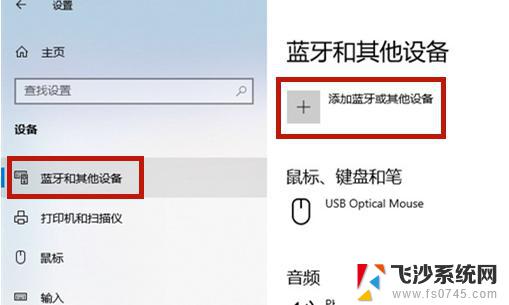
1. 1、把电池装好。
2. 2、在接收器处于对码状态的情况下,同时按下左、中、右键3秒钟。就可以设置鼠标进入对码模式,实现鼠标与接收器的配对。
3. 注意1、把电池装好。
2、在接收器处于对码状态的情况下,同时按下左、中、右键3秒钟。就可以设置鼠标进入对码模式,实现鼠标与接收器的配对。
注意:
1、 接受器进入对码模式的持续时间为60秒,设置鼠标或键盘进入对码过程必须在此60秒内完成.
2、 对于同一套产品,此强制对码过程可重复多次。
3 、对于键鼠套装中鼠标或键盘有一者不对码的情况,仅需要对不对码部分强制对码即可。
4、 严禁强制配对不同型号的产品。
下面再给大家分享一下无线鼠标的接收器坏了怎么判断
要是有其它好的无线鼠标或者接收器,可以换下试试检查问题出在哪个部位。如果你没有多个无线鼠标,只能用排除法了,无线鼠标故障大多由于以下原因所致。
4.注意 1、电池电量不足。
2、把USB 接收器移动到另一个 USB 端口了。
3、把USB 接收器移动到另一台计算机。
4、周围有功率更大无线设备的(RF) 干扰,比如”无线扬声器、电脑电源、智能手机。
5、在金属表面上使用无线鼠标。
6、把USB 接收器插入到USB Hub和其它不支持的设置上,例如 KVM 切换器。有的无线鼠标可以支持这些设备,但是也有很多不支持。排除以上可能原因,如果鼠标还不能正常工作,那么基本可以判定是接收器的问题。
以上就是蓝牙鼠标如何进入配对状态的全部内容,如果遇到这种情况,你可以按照以上操作解决问题,非常简单快速,一步到位。
蓝牙鼠标怎么进入配对状态 如何正确设置无线鼠标对码模式相关教程
-
 windows怎么连蓝牙鼠标 电脑如何配对蓝牙鼠标
windows怎么连蓝牙鼠标 电脑如何配对蓝牙鼠标2023-10-05
-
 蓝牙鼠标怎么连ipad iPad如何配对蓝牙鼠标
蓝牙鼠标怎么连ipad iPad如何配对蓝牙鼠标2025-03-21
-
 小米无线鼠标蓝牙怎么连接电脑 小米蓝牙鼠标如何与电脑配对连接
小米无线鼠标蓝牙怎么连接电脑 小米蓝牙鼠标如何与电脑配对连接2023-10-22
-
 如何使蓝牙耳机进入配对模式 蓝牙耳机配对方法
如何使蓝牙耳机进入配对模式 蓝牙耳机配对方法2024-01-25
- 雷蛇鼠标怎么用usb 最简单的无线鼠标对码方式
- 联想小新蓝牙鼠标如何与电脑配对 联想小新鼠标蓝牙连接步骤
- 台式机怎么连接蓝牙鼠标 如何使用蓝牙连接鼠标
- yogam5鼠标怎么蓝牙连接 蓝牙鼠标如何设置连接
- m590鼠标配对 罗技M585 / M590蓝牙连接步骤
- 台式机连接蓝牙鼠标 如何使用蓝牙连接鼠标
- 电脑怎么打印机连接打印机 电脑连接打印机的步骤详解
- excel汇总表怎么取分表数据 Excel 如何合并多个分表数据到总表
- 笔记本没有鼠标箭头怎么办 电脑鼠标箭头消失了怎么回事
- 笔记本连接wifi但是不能上网 笔记本连接无线网络但无法打开网页怎么办
- 戴尔截屏快捷键 戴尔笔记本电脑截图快捷键是什么
- word中如何合并单元格 word文档合并单元格教程
电脑教程推荐
- 1 word上方的横线怎么删除 word文档如何去掉顶部横线
- 2 workstation12 密钥 VMware12虚拟机激活教程
- 3 苹果12pro怎么连接无线耳机 iphone12耳机连接不上怎么办
- 4 windows压缩文件管理器 Windows 10资源管理器怎么压缩文件
- 5 微信怎么设置提醒不显示内容 如何在微信收到信息时不显示消息内容
- 6 电脑qq怎样删除聊天记录 电脑上QQ聊天记录删除方法
- 7 电脑wps无法卸载 wps office彻底卸载步骤
- 8 电脑按什么重启 快捷键让电脑重启的方法
- 9 电脑桌面横屏了,怎么切换回来 电脑显示屏从横屏切换为竖屏的方法
- 10 excel如何忽略错误 Excel如何忽略所有错误